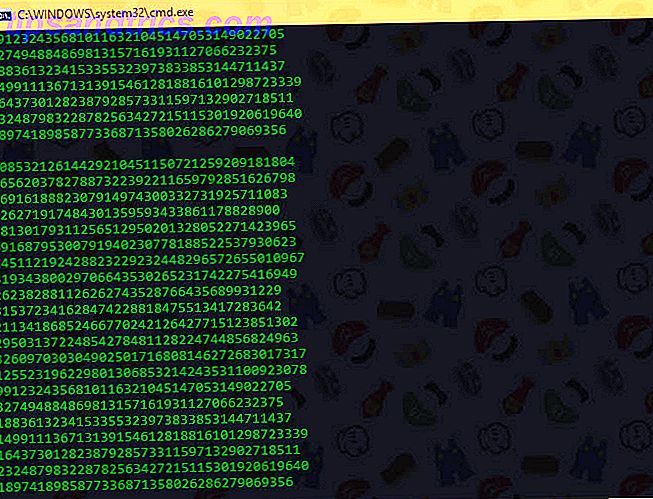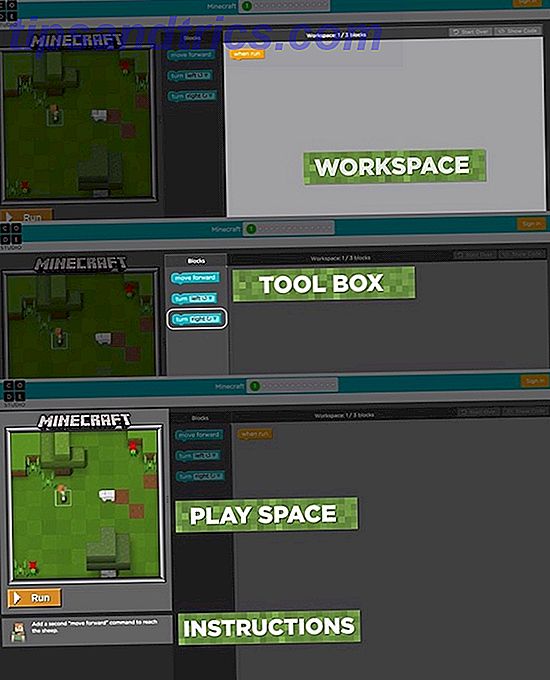Gearing upp för en stor ras? Det kan ofta ta flera månader med träning, och det bästa sättet att göra det mesta är att hålla ett öga på din prestation.
Du kan använda Excel för att skapa ett kalkylblad där du kan logga alla dina körningar för framtida referens. Om du ställer in det på rätt sätt skapar du diagram. Skapa interaktiva Excel-diagram med INDEX-formuläret Skapa interaktiva Excel-diagram med INDEX-formuläret Vi visar hur du använder INDEX-formuläret och en grundläggande drop- menyn för att skapa interaktiva Excel-diagram. Den här enkla processen kommer att göra statiska diagram i dynamiska informationshubbar. Läs mer och andra läsningar som är användbara för att planera dina körningar, planera din resa mot rasdagen och se tillbaka på din prestation under hela träningsperioden.
Så här använder du Excel för att överlappa din maratonutbildning.
Ställa in ditt dokument
Först måste du ställa in grunderna i ditt kalkylblad. Öppna Excel och skapa ett nytt dokument. Lägg sedan till dina kolumnrubriker.

Jag rekommenderar att lägga till datum, köra, distans, tid och färdig? åtminstonde. De andra kolumnerna är frivilliga, och i själva verket kan du byta ut dem för andra saker du kanske vill spåra om du så önskar.
Det kan dock vara fördelaktigt att hålla reda på saker som hur mycket du var tvungen att äta innan du gick ut, eller hur mycket vatten du drack. Vi ska producera grafer Hur man gör en graf eller diagram i Excel Hur man gör en graf eller tabell i Excel Excel har robusta visualiseringsfunktioner, vilket gör det enkelt att skapa kraftfulla grafer och diagram i Excel. Du kan även använda Excel för att skapa självuppdaterande grafer! Läs mer som binder dessa mätvärden till din prestanda, så du kan kanske skilja saker om hur de påverkar din förmåga att köra.
Fyll sedan i kolumnerna Markerat Datum, Kör och Avstånd med lämplig information från din träningsplan. Eftersom det här kalkylbladet hjälper dig att träna för ett maraton antar vi att du har någon form av plan för hur långt du ska köra varje dag på väg till 26, 1 miles. Om du inte har den informationen till hands finns det olika träningsplaner tillgängliga online.

Kom ihåg att detta är för din användning, så gärna lägga till mer eller mindre information som du tycker är lämplig.
Lägga till kryssrutor
Ett av huvudsyftet med detta dokument är att ge en känsla av framsteg mot den stora rasen. För att göra det ska vi använda kryssrutor Hur man skapar en checklista i Excel Hur man skapar en checklista i Excel En checklista är en bra metod att hålla reda på uppgifter eller processer. Vi visar dig hur man gör en checklista i Excel, ett enkelt steg i taget. Läs mer .
Gå till fliken Utvecklare och välj kryssrutan .

Placera detta i Klar? kolumn.

Bli av med textetiketten, högerklicka på kryssrutan och klicka på Formatkontroll .

På nästa skärm gör du en celllänk till cellen som den placeras i, vilket i mitt fall är H2 .

Klicka på kryssrutan. Du borde se att SANT visas i cellen bakom det. Jag har gjort varje rad dubbelt så hög för att göra det enklare att klicka dessa kryssrutor korrekt.

TRUE eller FALSE-läsningen är ett användbart sätt att kontrollera att det fungerar, men vi behöver inte det faktiskt visa, så vrid teckensnittsfärgen i varje cellvit. Upprepa denna process för alla celler i den särskilda kolumnen. Efter att du ändrat teckensnittsfärgen på en cell kan du använda formatmålaren (paint bucket icon) eller Ctrl + Y (repeat) för att applicera den på andra celler.
Lägg till en nedräkning
Varje gång du slutför en körning, kommer du att kolla in det. Med det i åtanke kan du använda dina kryssrutor för att skapa en nedräkning till tävlingsdagen. I det här avsnittet ska jag lägga till i en tillfällig rasdagsraden (lägga till varje enskild körning i mitt schema skulle röra skärmbilderna).
Därefter kommer vi att använda en funktion för att göra lite bakom kulisserna. Välj en cell som är ur vägen och skriv in följande kod:
=COUNTIF(H2:H11, FALSE) Jag lägger också till en textcell som läser DAGAR TILL RAS. Du borde sluta med något så här.

Denna formel kommer att räkna men många unticked lådor är i det angivna området, därigenom beräkna hur många dagar bort vår ras är.
Inspelning körs
Nu ska vi lägga till några data så att vi kan ställa in våra självuppdaterande diagram Så här skapar du självuppdaterande Excel-diagram i tre enkla steg Hur man skapar självuppdaterande Excel-diagram i tre enkla steg Vi visar dig hur man gör din Excel-diagram självuppdatering. Lägg bara till nya data och kolla hur de automatiskt visas i din graf. Det är snabbt och enkelt. Läs mer . Det här är ganska enkelt, men det finns några saker att tänka på så att våra tider spelas in ordentligt.
När du skriver in en tid i Excel, se till att du använder hh: mm: ss format. Så, om din första körning loggades på 28 minuter och 32 sekunder, skulle du ange:
00:28:32 Om du håller det konsekvent, undviker du några problem med diagrammen senare. Jag kommer att skriva in några dummy data för att använda för tillfället.
När du har lagt till några data markerar du hela tabellen och trycker på Ctrl + T för att göra det till ett bord. Det kan hända att du måste återfärda de TRUE och FALSE textcellerna för att de ska vara dolda.

Nu när dina data har formaterats korrekt 9 Tips för att formatera ett Excel-diagram i Microsoft Office 9 Tips för att formatera ett Excel-diagram i Microsoft Office. Låt inte ett ful Excel-diagram skrämma bort din publik. Här är allt du behöver veta om att göra dina kartor attraktiva och engagerade i Excel 2016. Läs mer, du kan ställa om att lägga till några visualiseringar.
Gör diagram
Markera sedan kolumnerna Datum och kalorier, gå till fliken Infoga och välj ett Linjediagram i avsnittet Diagram .

Gå till fliken Diagramdesign och klicka på Välj data .

Använd först rullgardinsmenyn för att välja Anslut datapunkter med rad .

Lägg sedan till en ny serie med plus-knappen. Kopiera och klistra in texten i fältet Horisontell (Kategori) axel och lägg till den i Serie2 och gör sedan samma med texten i fältet Y-värden . Ändra referenserna i det senare för att matcha önskad kolumn. (Jag vill lägga till mina vattenförbrukningsdata i samma diagram, så jag ska ändra både E: s till F: s.)

Vi ställer in vårt diagram till källdata från celler som vi inte har fyllt i, vilket betyder att när vi lägger till nya data kommer den att spelas in i diagrammet.

Självklart är dessa linjer ganska inkonsekventa eftersom de tar hänsyn till olika körlängder. Du kanske vill begränsa dem till antingen en vanlig körning av ett bestämt avstånd eller de stadigt ökande körningarna som tar dig närmare 26, 1 miles.
Implementering av villkorad formatering
Slutligen ska vi lägga till ett snabbt sätt att bedöma våra individuella prestationer. Under hela marathonutbildningsplanen kommer jag att gå på 5 mil körningar. Jag ska ställa in ett sätt att kontrollera om dessa körningar är bättre eller sämre än mitt genomsnitt. Hur man beräknar grundläggande statistik i Excel: En nybörjarhandbok Hur man beräknar grundstatistik i Excel: En nybörjarhandbok Microsoft Excel kan göra statistik! Du kan beräkna procentsatser, medelvärden, standardavvikelse, standardfel och studentens T-tester. Läs mer på ett ögonblick.
Detta kommer att kräva lite mer bakom kulisserna. Välj en cell som är ur vägen och ange följande formel:
=AVERAGEIF(C2:C11, "5 miles", D2:D11) Här är vad som händer ovan. Excel kontrollerar det första intervallet för den angivna strängen, som är 5 miles. Det genomsnittliga medelvärdena motsvarar motsvarande celler i det andra intervallet, vilket är tiderna för dessa körningar. Ändra specifika cellreferenser om ditt kalkylblad är inställt annorlunda eller har fler rader.

Markera sedan alla rader som så småningom kommer att ha tider för ett 5-milsavstånd inspelat i dem, även om de är tomma för närvarande. Gå till Hem> Villkorlig formatering> Markera cellregler> Större än .

Ändra cellreferensen till var du än anger formeln.

Gör nu detsamma, men den här gången väljer du Mindre än från menyn Markera cellens regler och se till att du väljer en annan färg för höjdpunkten. Du kan antingen färga den genomsnittliga tiden i vitt för att dölja den eller göra den till en del av din avläsningsdel.

Känn dig fri att anpassa
De ovan beskrivna teknikerna är bara en utgångspunkt. Alla förberedelser för tävlingsdagen kommer att vara olika, så var inte rädd för att experimentera och tweak saker efter eget tycke.

Ovan är min sista version. Det är inte fullt av klockor och visselpipor - det är faktiskt ganska spartanskt. Men det blir jobbet gjort, och det är lätt att läsa. Om du vill lägga till mer information är det säkert ett alternativ. Jag har ett par avläsningar till höger som introducerar några grundläggande instrumentbrädans funktioner 3 Excel Dashboard Tips Du måste försöka 3 Excel Dashboard Tips Du måste försöka Använd våra Excel Dashboard tips för att organisera och visa data från ett komplext kalkylblad. Med din snygga instrumentpanel ser du viktiga datapunkter på ett ögonblick. Läs mer .
Det skulle inte vara för svårt att lägga till liknande läsningar för mer data av detta slag om du loggade det. Hjärtfrekvensen skulle vara ett sådant tillägg. Tänk på detta som en grundläggande version som du kan lägga till. Vad ska du fokusera på när du arbetar mot din ras? Genom att ändra denna struktur borde du kunna spåra det också.
Har du tips om hur man använder ett Excel-kalkylblad för att förbereda sig för maraton eller halvmaraton? Har du problem med några av stegen i den här guiden?